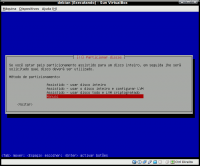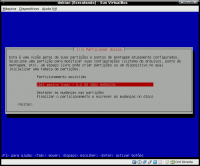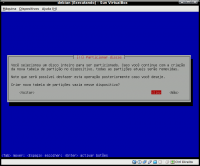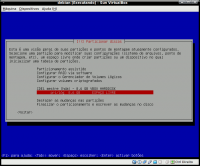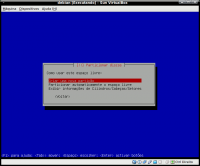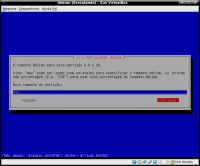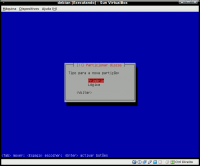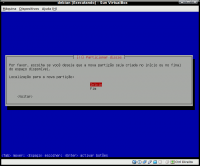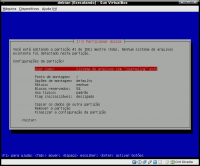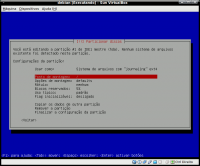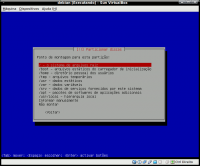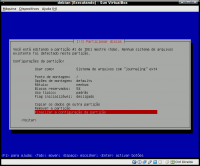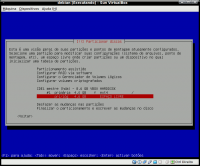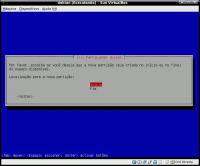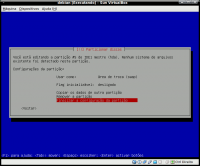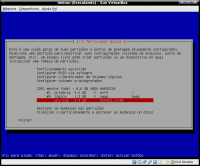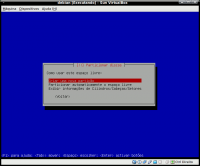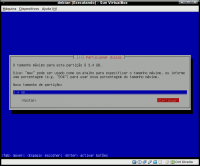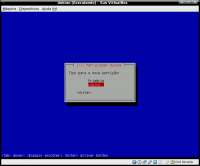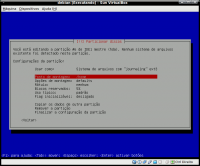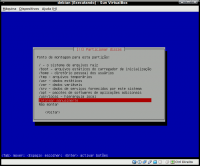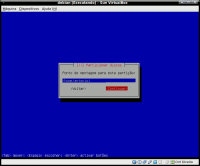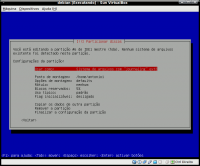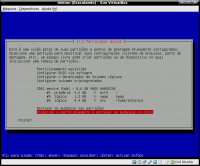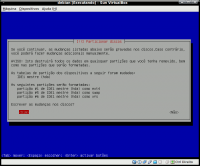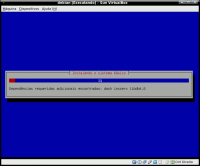Fazendo particionamento avançado no Debian
Este artigo explica como fazer uma particionamento avançado no Debian, de modo rápido e prático, sem necessidade de um conhecimento avançado. Seguindo os passos mostrados, não haverá nenhuma dificuldade na divisão do disco.
[ Hits: 56.887 ]
Por: Perfil removido em 16/04/2010
Particionando o HD
Não abordaremos todo o processo de instalação, somente o particionamento do disco. As demais etapas deverão ser supridas com consultas aos materiais disponíveis aqui no VOL.
Lembrando que qualquer erro ocorrerá por sua conta e risco. Mas se quiser aprender, aí está uma boa opção. Fuçando e fazendo craca. A mídia utilizada é do Debian testing, imagem gerada semanalmente com as atualizações disponíveis.
Utilizamos uma partição criada com o Virtualbox da Sun MycroSystems e os devidos esclarecimentos serão dados quando necessários.
Um mínimo de conhecimento é exigido do usuário. Na dúvida, pesquise aqui no portal ou publique suas perguntas.
Fazendo o particionamento
Inserido o cd de instalação e realizadas as configurações iniciais, você cairá na parte referente ao particionamento. Use as setas direcionais "para cima" e "para baixo" para navegar no menu; a tecla "tab" para selecionar a opção desejada e avançar/retroceder. Neste estágio, opte pelo particionamento manual: No próximo quadro vai aparecer o nome do seu HD. Aqui temos "VBOX HARDDISK", criado pelo Virtualbox. O nome não é importante. O importante é você perceber que o HD foi detectado: Você fez a opção de utilizar todo um HD. As mudanças realizadas farão com que os dados previamente armazenados percam-se definitivamente. Se estiver certo desta opção, siga em frente: Direcione a faixa vermelha até o seu HD, apertando [ENTER]. Você irá iniciar o particionamento. Note que todo o espaço do disco (8.4GB) estão livres pra uso (embora possam conter dados anteriores): Selecione "criar uma nova partição", onde ficará a partição raiz "/". Defina o tamanho que terá na próxima tela, indicando o tamanho em GB (gigabytes). Isto é extremamente importante: Esta primeira partição será a primária, onde estará também o diretório do /boot; ela também ficará no início do HD: Leve a faixa vermelha para o campo "usar como", onde vai ser definido o tipo de sistema de arquivos. Por padrão, o Debian vai utilizar o ext3. Para alterá-lo, dê um [ENTER] no mesmo: No sistema raiz "/", escolha o ext3/ext4 pois são suportados pelo grub2. Não sabemos se este aceita outro sistema de arquivos na "/". Se for configurar um servidor e desejar o reiserfs ou xfs naquela, por exemplo, faça uma partição separada para o /boot (uns 500MB) com ext3/ext4 e somente então coloque a "/" noutra partição com o sistema de arquivos desejado. Neste exemplo, a raiz ficará com ext4.Agora defina o ponto de montagem "/".Se quiser ver as opções disponíveis, basta dar {ENTER] na linha "ponto de montagem": Terminada a configuração da "/", selecione "finalizar a configuração da partição" + [ENTER]: Automaticamente você vai cair no próximo quadro, que mostra o espaço disponível. Como reservamos 4GB para a "/", sobram 4.6GB para as demais: Vamos agora criar a partição swap, seguindo basicamente os mesmos passos anteriores. Basta observar atentamente as imagens:
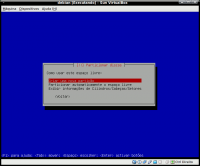
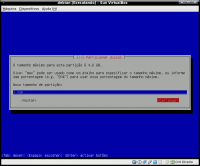
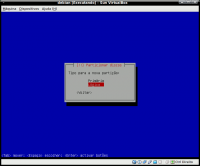 Agora vem o interessante: podemos criar uma partição /home/meu_login onde serão guardadas todas as configurações que eu fizer, além de meus arquivos. Instalando uma nova versão da distro, não particionando nem formatando esta parte, tudo que estiver nela será preservada. Como exemplo, criarei a partição /home/antonio. Para isso basta repetir todos os passos vistos até aqui:
O sistema de arquivos para ela foi o "xfs":
Agora é só finalizar o particionamento e salvar as alterações no disco:
Siga em frente e instale seu Debian sem maiores problemas!
Agora vem o interessante: podemos criar uma partição /home/meu_login onde serão guardadas todas as configurações que eu fizer, além de meus arquivos. Instalando uma nova versão da distro, não particionando nem formatando esta parte, tudo que estiver nela será preservada. Como exemplo, criarei a partição /home/antonio. Para isso basta repetir todos os passos vistos até aqui:
O sistema de arquivos para ela foi o "xfs":
Agora é só finalizar o particionamento e salvar as alterações no disco:
Siga em frente e instale seu Debian sem maiores problemas!
Aqui mostramos como é extremamente fácil fazer um particionamento avançado. Realizamos o mais simples dele e, à medida que for pegando experiência, outras experimentações poderão ser tentadas.
Não existe um particionamento ideal e cada caso é um caso, com múltiplos resultados. Onde pode-se chegar, só testando.
Introdução a CGI com a RFC 3875
Formatando fontes no openoffice
Configurando o Vivozap HUAWEI EC325 no Linux
Asterisk com PostgreSQL e unixodbc
Diferentes áreas de trabalho com diferentes wallpapers
USB-ZIP - Emulando Zip Drive em Pendrive
Usando Sistema de Arquivos BTRFS - Subvolumes, Snapshots e Compactação
Recuperando discos danificados com o myrescue
Muito bom AC!
'Mamão com açúcar!', como se dizia.
Estou com interesse em instalar uma segunda distribuição e essa verdadeira 'aula' veio em boa hora!
Abraços!!!
Antonio,
não entendi poque você particionou /home/antonio1 ao invez de somente /home? E outra, poque escolheu xfs no lugar de ext3 ou ext4?
E essa configuração é realmente para ser usada em servidor?
A Swap tem que ter o dobro de memória RAM que você tem que instalada na sua máquina.
Precisa rever alguns conceitos sobre sistemas de arquivo.
[]´s
Patrocínio
Destaques
Artigos
Instalar e Configurar o Slackware Linux em 2025
Como configurar os repositórios do apt no Debian 12 em 2025
Passkeys: A Evolução da Autenticação Digital
Instalação de distro Linux em computadores, netbooks, etc, em rede com o Clonezilla
Dicas
Configurando o Conky para iniciar corretamente no sistema
3 configurações básicas que podem melhorar muito a sua edição pelo editor nano
Como colorir os logs do terminal com ccze
Instalação Microsoft Edge no Linux Mint 22
Como configurar posicionamento e movimento de janelas no Lubuntu (Openbox) com atalhos de teclado
Tópicos
Linux Mint limitando rede a 20Mbps (4)
Linux Mint não conecta Wi-Fi sem fio (15)
Backup de arquivos no Mint (2)
Por que programação de baixo nível e tão comum no Linux do que no wind... (2)
Top 10 do mês
-

Xerxes
1° lugar - 72.396 pts -

Fábio Berbert de Paula
2° lugar - 51.671 pts -

Buckminster
3° lugar - 17.719 pts -

Mauricio Ferrari
4° lugar - 17.123 pts -

Daniel Lara Souza
5° lugar - 14.982 pts -

Alberto Federman Neto.
6° lugar - 14.655 pts -

Diego Mendes Rodrigues
7° lugar - 14.326 pts -

edps
8° lugar - 13.216 pts -

Alessandro de Oliveira Faria (A.K.A. CABELO)
9° lugar - 11.585 pts -

Andre (pinduvoz)
10° lugar - 11.482 pts